- 開啟包含廊道或廊道參考的圖面。
- 選取圖面中的廊道。
- 按一下「廊道」頁籤
 「廊道工具」面板
「廊道工具」面板  「萃取廊道實體」
查找。
「萃取廊道實體」
查找。
將顯示以下提示:
選取廊道區域以匯出為實體或 [多邊形所有區域內的樁號範圍]: - 執行以下作業之一:
- 選取廊道區域:將游標移至廊道上方時,區域會亮顯,區域名稱將顯示在工具提示中。
 註: 如果另一個指令行選項目前處於作用中的狀態,請輸入 R 以依區域啟用此選項。完成您的選集後,按 Enter。
註: 如果另一個指令行選項目前處於作用中的狀態,請輸入 R 以依區域啟用此選項。完成您的選集後,按 Enter。 - 輸入 S 以指定一個樁號範圍,選取要從中定義樁號範圍的區域, 然後透過在圖面中選取或在指令行中輸入值的方式來指定樁號範圍。

- 輸入 P 以選取既有封閉多邊形內部。
完成您的選集後,按 Enter。
- 輸入 A 以選取所有廊道區域。
將顯示「萃取廊道地勢線」精靈。
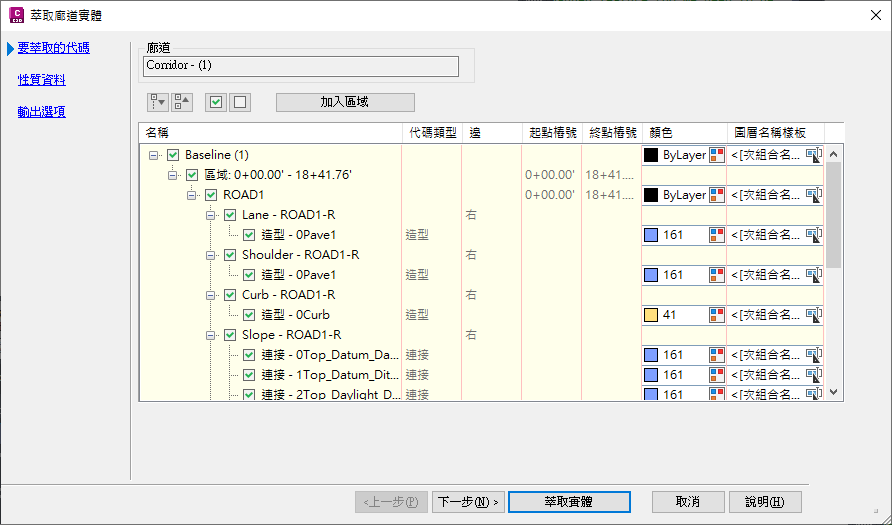
- 選取廊道區域:將游標移至廊道上方時,區域會亮顯,區域名稱將顯示在工具提示中。
- 在「從廊道建立實體」精靈中的「要萃取的代碼」頁面上,進行以下設定:
- 對於組合、造型或連結進行任何「顏色設定」。按一下
 圖示以開啟所選取組合、造型或連結的「選取顏色」對話方塊。從選項板指定顏色至您要萃取的造型和連結。
提示: 為造型或連結設定顏色後,開啟關聯式功能表,然後按一下「將設定套用至所有成員的節點」。這可讓您快速同步多個造型和連結設定。
圖示以開啟所選取組合、造型或連結的「選取顏色」對話方塊。從選項板指定顏色至您要萃取的造型和連結。
提示: 為造型或連結設定顏色後,開啟關聯式功能表,然後按一下「將設定套用至所有成員的節點」。這可讓您快速同步多個造型和連結設定。 - 指定組合、造型和連結的「圖層命名結構」。按一下
 可以開啟「Name Template」對話方塊。從「Property Fields」清單中,設定您要使用的圖層命名結構,然後按一下「Insert」。
提示: 若要設定延伸命名結構,如 <[Construction Region Name]> <[Subassembly Name]> <[Shape Codes]>,請連續選取清單中的每個性質,然後在每一個選取之後按一下「Insert」。
可以開啟「Name Template」對話方塊。從「Property Fields」清單中,設定您要使用的圖層命名結構,然後按一下「Insert」。
提示: 若要設定延伸命名結構,如 <[Construction Region Name]> <[Subassembly Name]> <[Shape Codes]>,請連續選取清單中的每個性質,然後在每一個選取之後按一下「Insert」。
- 對於組合、造型或連結進行任何「顏色設定」。按一下
-
在「性質資料」頁面上,指定哪些性質集定義與萃取實體相關聯。按一下每個性質集定義,然後選取您要檢視之萃取實體的每個性質的「可見」勾選方塊。
提示: 您可以透過在格線內按一下右鍵然後選取「加入」,將定義加入到廊道性質資料 - 使用者定義集。註: 「可見」勾選方塊可控制性質是在「AutoCAD 性質」選項板的「延伸資料」頁籤上還是其他應用程式 (例如 Autodesk® Navisworks®) 中可見。
- 在「輸出選項」頁面上,進行以下設定:
- 指定要萃取的物件類型 (例如本體、實體或掃掠實體。
註: 會將連結永遠匯出為本體,而不是實體 (無論您選擇建立的物件類型如何)。註: 當選擇從廊道萃取 AutoCAD 本體時,造型和連結可用於產生與廊道建構方式相符的模型。雖然 AutoCAD 本體會在視覺上類似於 AutoCAD 實體時,但萃取本體存在一些限制。 例如,計算質量性質等功能不適用於 AutoCAD 本體。
- 選取其中一個「輸出目標」選項。
- 指定實體是否對廊道保持動態連接。
- 指定要萃取的物件類型 (例如本體、實體或掃掠實體。
- 按一下「萃取實體」。